WPS Excel設置自動匹配時間日期的方法
時間:2023-04-27 09:13:06作者:極光下載站人氣:710
平時我們會通過wps excel編輯工具進行相關的數據計算,同時我們也會在編輯的數據中輸入時間日期的情況,有的小伙伴編輯的數據比較多,想要給自己編輯的每一個數據都添加上一個編輯的時間日期,比如自己在2023年的4月27日9:58分編輯了其中一個數據,那么就想要當自己編輯好了數據之后就會自動的顯示出我們編輯的數據的日期時間,這樣可以自動匹配日期時間的操作方法可以很好的幫助我們隨時掌握數據的編輯時間,操作方法也十分的簡單,下方是關于如何使用WPS Excel自動匹配時間的具體操作方法,如果你需要的情況下可以看看方法教程,希望可以對大家有所幫助。
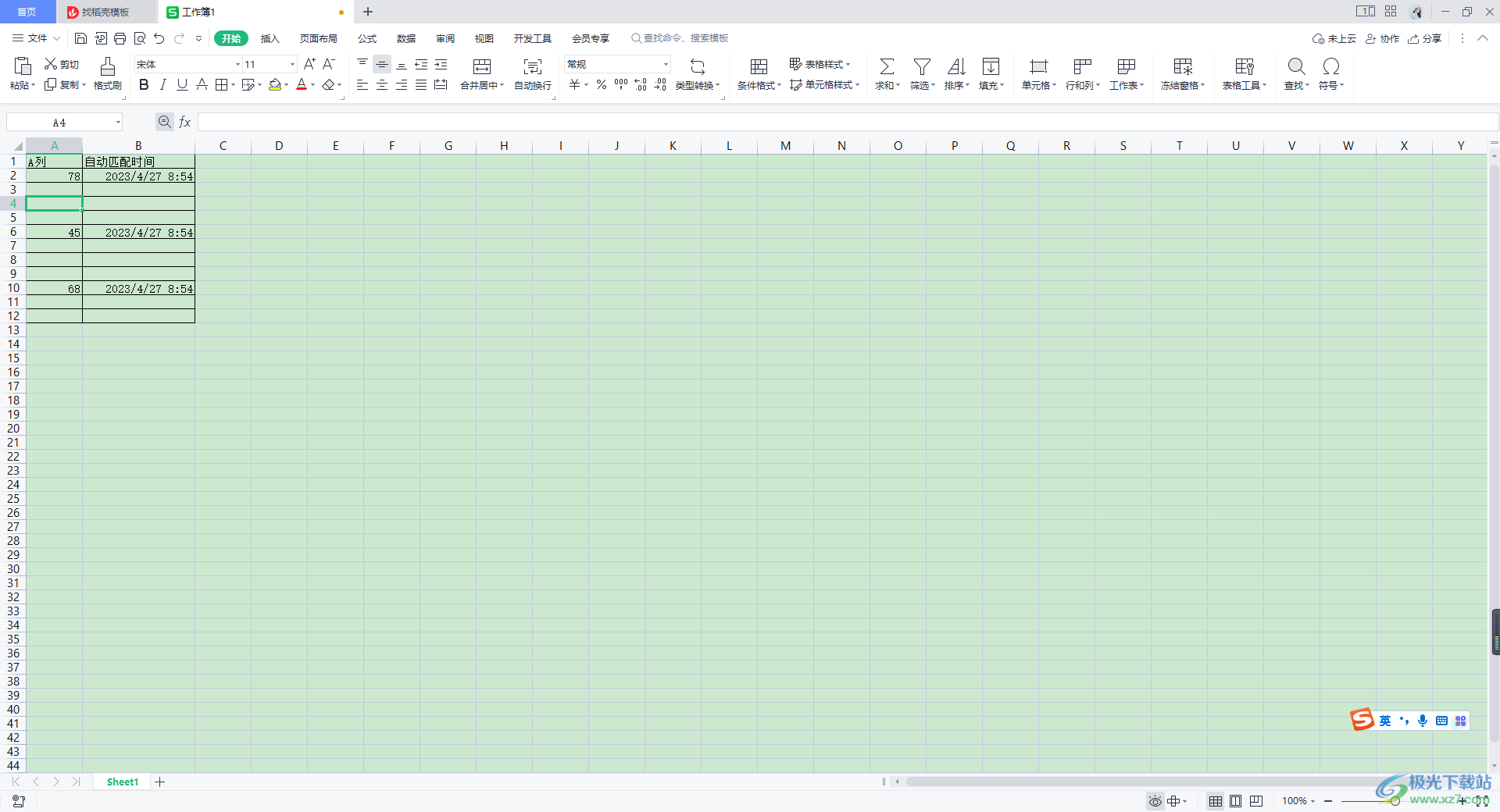
方法步驟
1.時間我們將需要進行自動匹配時間日期的單元格選中,然后右鍵點擊一下,選擇【設置單元格格式】。
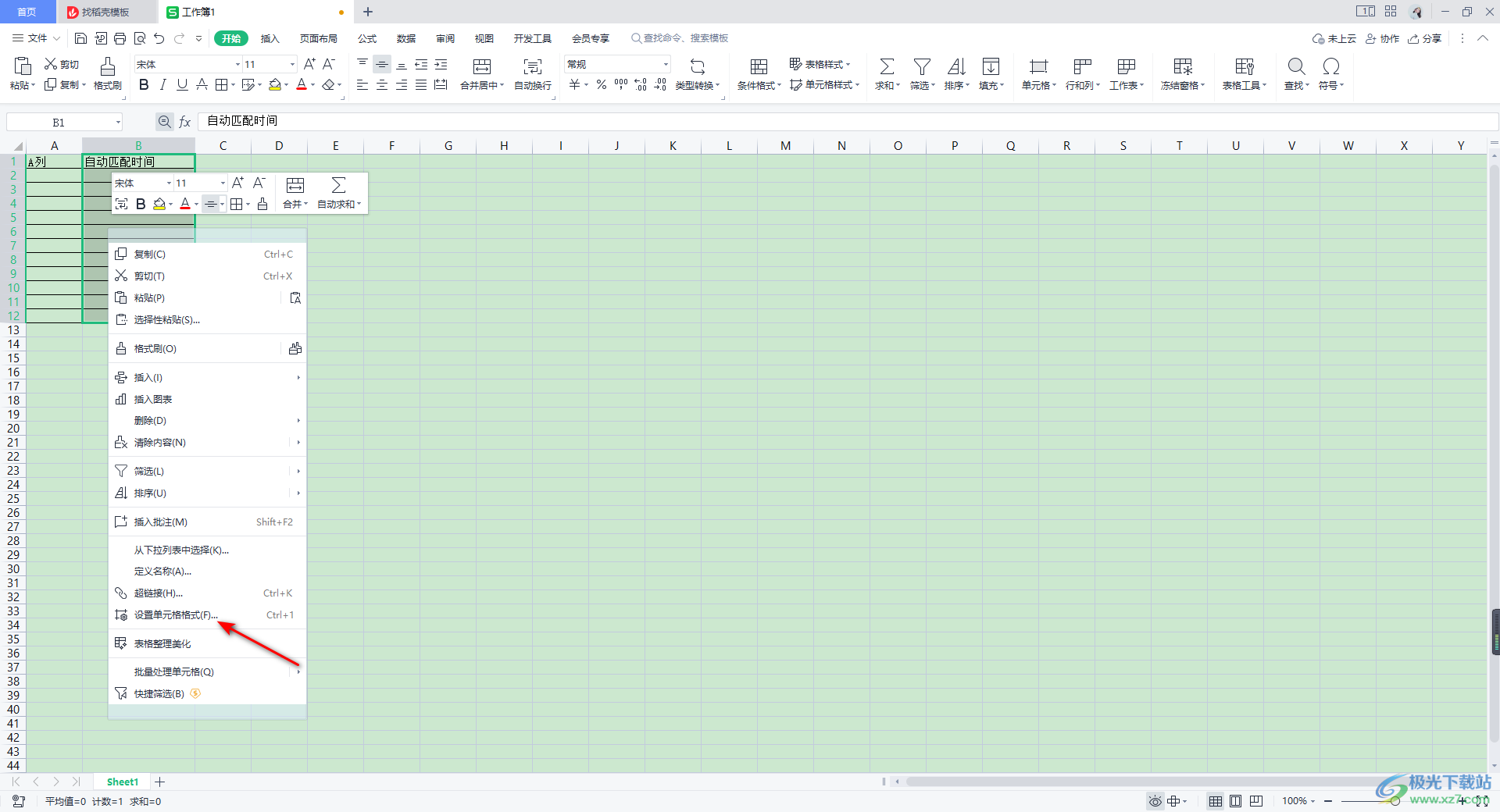
2.進入到頁面之后,我們將該窗口中的【自定義】選項進行點擊,然后在右側找到【yyy/m/d h:mm】選中,之后點擊確定。

3.接著在左上角將【文件】旁邊的下拉按鈕進行點擊,選擇【工具】-【選項】。
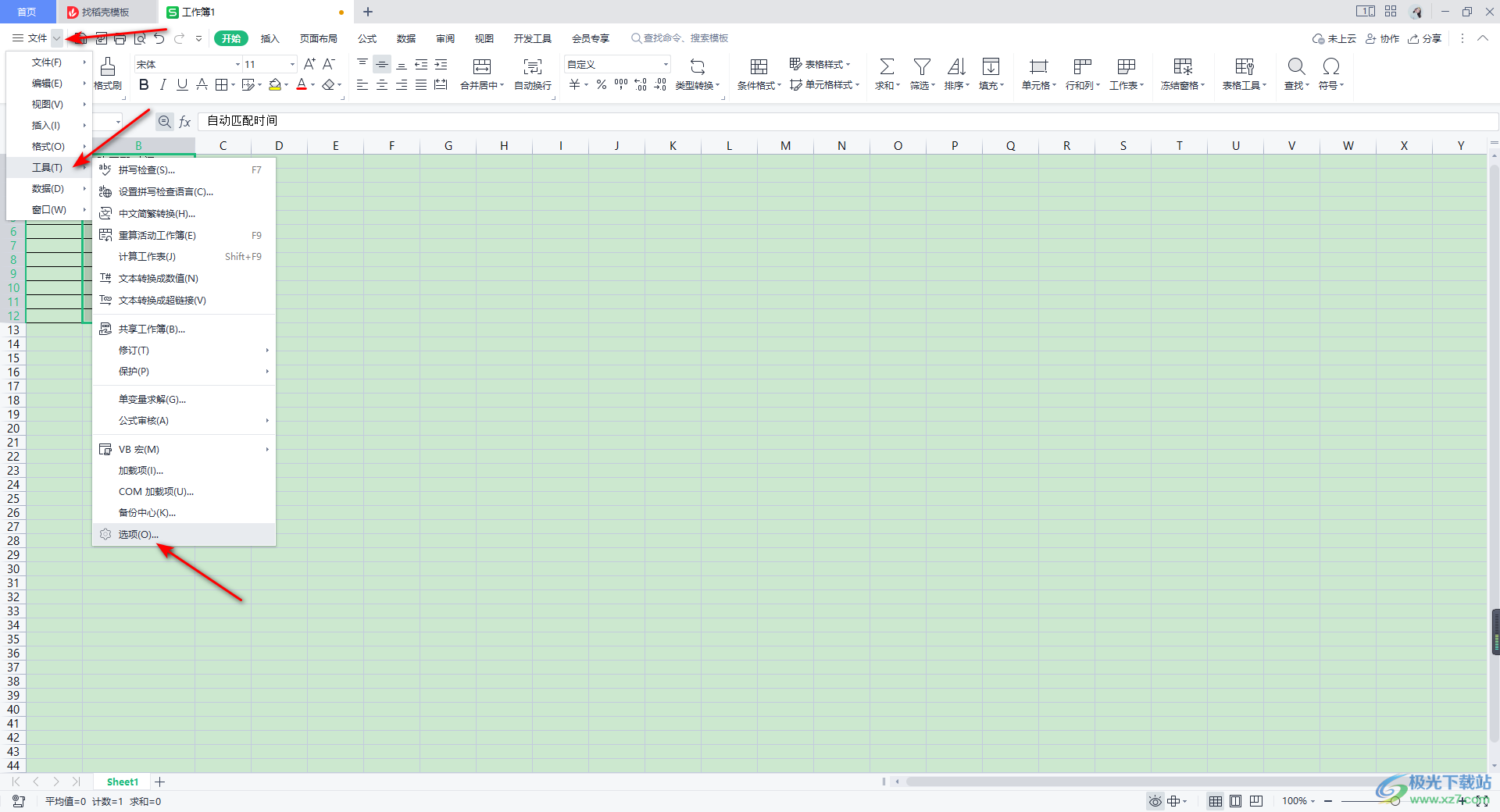
4.然后,在打開的窗口中將【重新計算】選項進行點擊,在右側頁面中將【選跌計算】進行勾選,之后點擊確定按鈕保存設置。
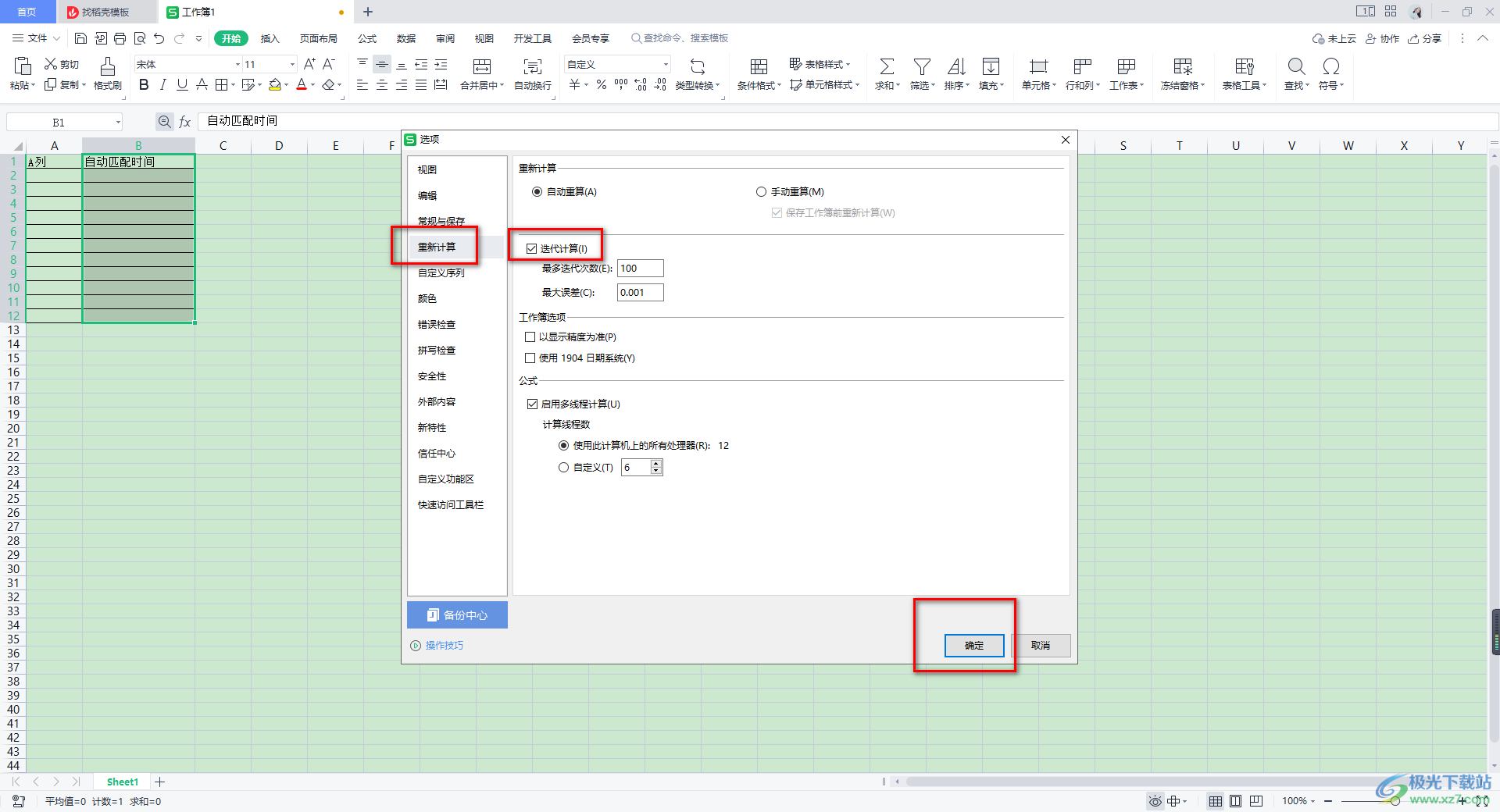
5.之后,我們在需要進行自動匹配計算的單元格中輸入【==IF(AND(A2=""),"",IF(B2="",NOW(),B2)】,如圖所示。
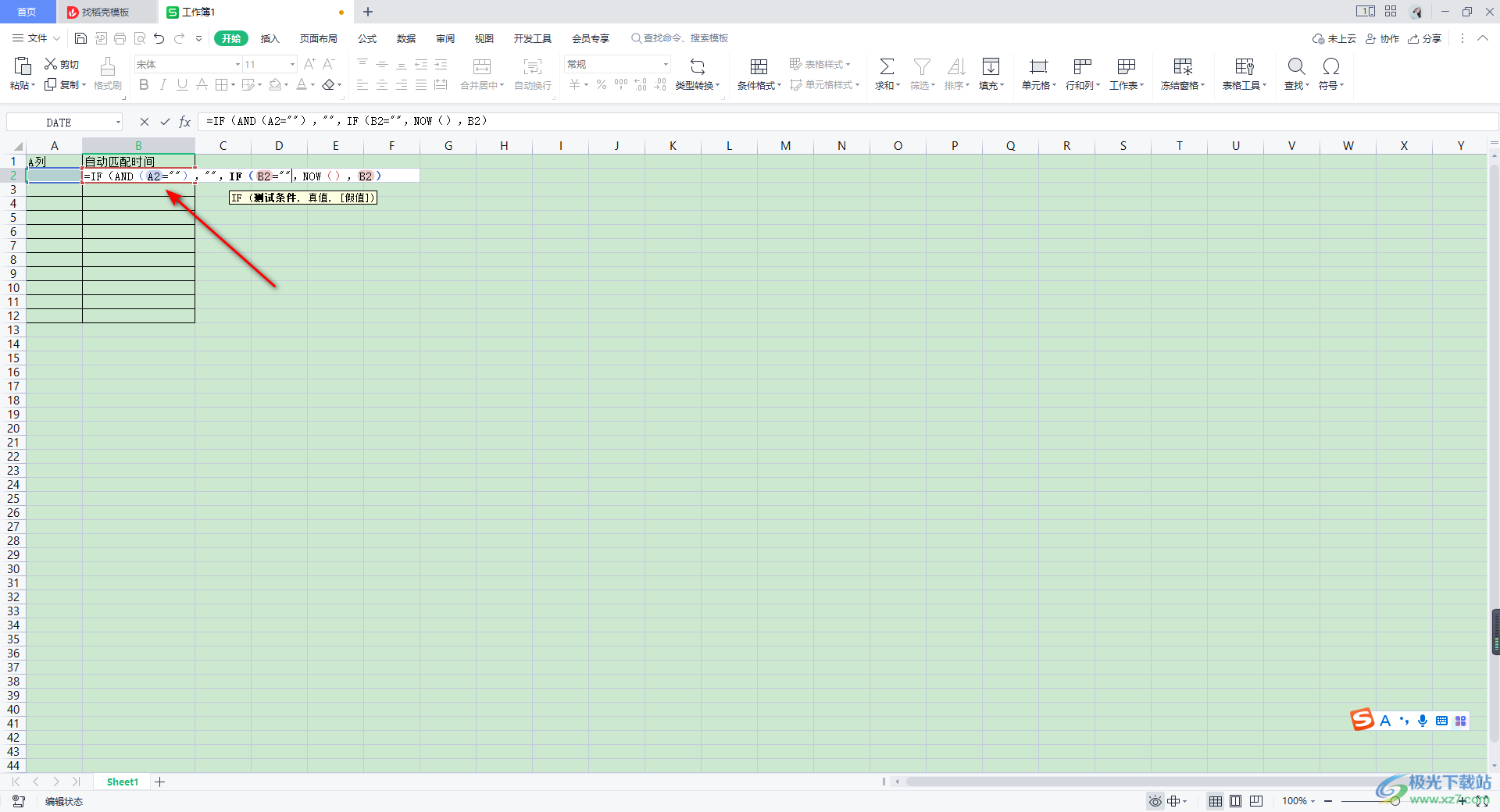
6.接著按下鍵盤上的回車鍵,這時我們單元格依然是空值,沒有任何的改變,如圖所示。
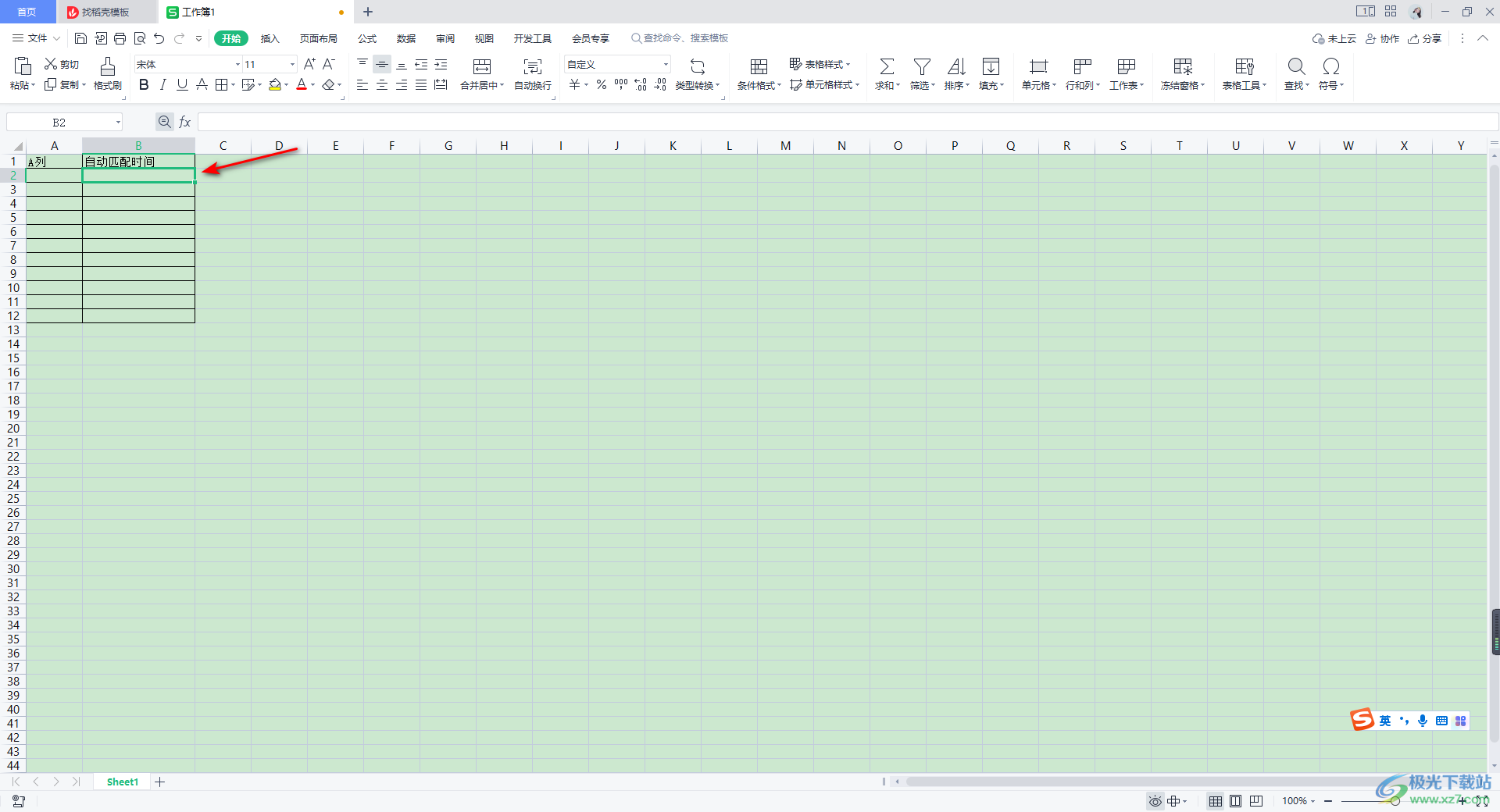
7.我們將鼠標定位到剛剛計算的第一個單元格中點擊一下,然后當該單元格右下角出現一個【+】圖標之后,我們再使用鼠標左鍵向下移動就會進行填充,如圖所示。
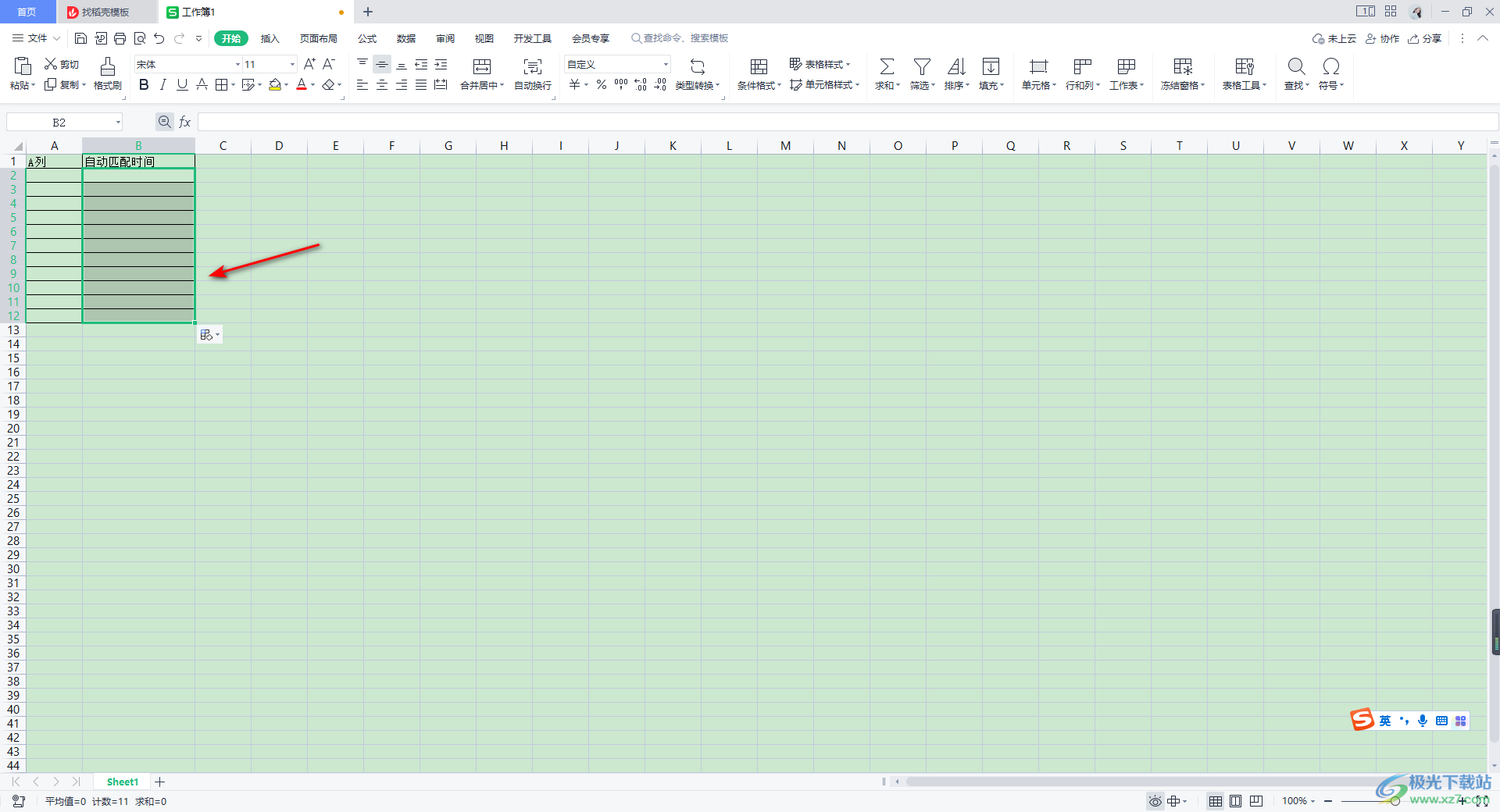
8.這時我們在【A列】的單元格中輸入任何一個數值,那么就會進行自動的匹配你輸入數值的時間和日期,如圖所示。
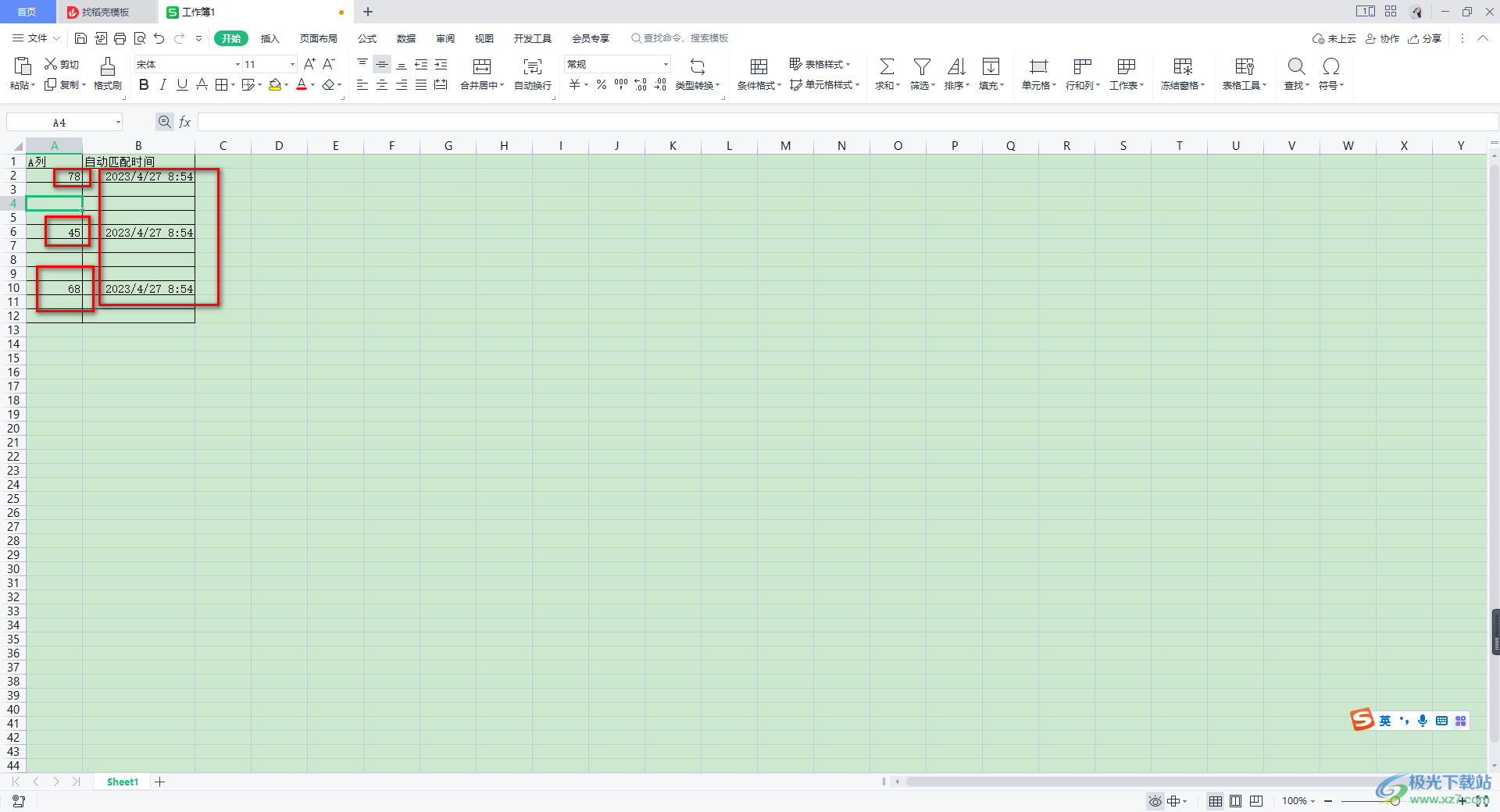
以上就是關于如何使用WPS Excel自動匹配時間的具體操作方法,如果你想要知道自己編輯的每一個數據的日期和時間,那么你可以通過自動匹配時間日期功能來操作,以上操作方法非常的簡單,如果你需要的話可以操作試試。

大小:240.07 MB版本:v12.1.0.18608環境:WinAll
- 進入下載
相關推薦
相關下載
熱門閱覽
- 1百度網盤分享密碼暴力破解方法,怎么破解百度網盤加密鏈接
- 2keyshot6破解安裝步驟-keyshot6破解安裝教程
- 3apktool手機版使用教程-apktool使用方法
- 4mac版steam怎么設置中文 steam mac版設置中文教程
- 5抖音推薦怎么設置頁面?抖音推薦界面重新設置教程
- 6電腦怎么開啟VT 如何開啟VT的詳細教程!
- 7掌上英雄聯盟怎么注銷賬號?掌上英雄聯盟怎么退出登錄
- 8rar文件怎么打開?如何打開rar格式文件
- 9掌上wegame怎么查別人戰績?掌上wegame怎么看別人英雄聯盟戰績
- 10qq郵箱格式怎么寫?qq郵箱格式是什么樣的以及注冊英文郵箱的方法
- 11怎么安裝會聲會影x7?會聲會影x7安裝教程
- 12Word文檔中輕松實現兩行對齊?word文檔兩行文字怎么對齊?
網友評論